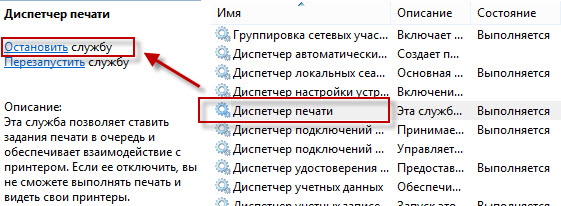Случается так, что принтер не хочет функционировать в нормальном режиме. Причин может быть масса, порой они зависят от определённой модели устройства. Далее разберём, почему HP Laserjet 1020 не печатает.
Как решить проблему, когда принтер HP Laserjet 1020 отказывается печатать.
Неполадки заключены либо в самом аппарате, либо в программной части компьютера. При последнем случае исправить всё гораздо быстрее и легче. Хотя если все драйвера стоят правильно, а принтер не распечатывает документы, это ещё не значит, что он сломан.
Тонер
Первым делом следует проверить уровень краски в картриджах. Как правило, именно отсутствие или низкий уровень тонера являются виной того, что машина не печатает — оно и очевидно — печатать попросту нечем. Заниматься разборкой и заправкой принтера самостоятельно не стоит, если только вы не являетесь профессионалом. Иначе рискуете испортить устройство. Лучше довериться мастеру, который с лёгкостью поменяет вам картридж за невысокую плату. Заправить картридж, как правило, тоже стоит недорого. Тем более что делать это приходится раз в несколько месяцев, если вы не используете принтер слишком часто.
ВАЖНО. Аппараты Laserjet 1020, 1018 и 1022 имеют взаимозаменяемые детали, к которым относится и картридж. Если всё-таки решили менять самостоятельно, можете использовать картридж от этих устройств. Нечёткая или грязная печать, кстати, тоже являются следствием нехватки чернил.
Драйверы
Это тоже довольно распространённая причина наравне с заправкой, по которой принтер не работает. Если с уровнем краски всё ОК, то дело, скорее всего, в неправильной работе драйверов. Заменить «дрова» можно несколькими способами. Сначала попробуйте просто скачать через официальный сайт.
- Отключаем устройство от ПК.
- Открываем раздел «Устройства и принтеры» (может называться немного по-другому) в Панели управления.
- Удаляем наше устройство.
- Скачиваем драйвер для вашей версии Windows для Laserjet 1020 с официального сайта HP.
- Запускаем и следуем инструкциям по установке.
Если это не помогло, можно переустановить драйверы другим способом. А именно — при помощи программы HP Scan and Print Doctor. Она самостоятельно найдёт проблемные компоненты и перезагрузит их.
Другие проблемы
Аппарат может не выводить файлы на печать и по некоторым другим причинам.
- Повреждённый USB-порт или кабель. В таком случае стоит попробовать воспользоваться разными портами или купить новый USB-кабель. Обычно неполадки с проводом возникают, если он имеет явные видимые дефекты.
- Подключение через USB большого количества устройств. Если у вас слабый ПК, то он может не поддерживать одновременно мышь, клавиатуру, принтер и ещё что-нибудь, подключённые по USB. Попробуйте просто отключить лишнее.
- Диспетчер печати. Попробуйте перезагрузить эту программу: открываем Диспетчер задач, находим там в разделе «Службы» соответствующую службу, останавливаем, перезагружаем компьютер.
Теперь вы знаете основные причины, по которым HP Laserjet 1020 отказывается распечатывать файлы.
Кроме них могут быть и другие, но если вы проверите, установлены ли драйвера и проведёте заправку картриджа вовремя, то, скорее всего, решите ситуацию.
Почему не печатает принтер HP Laserjet 1020?
Компьютеры 11 октября 2017
Принтеры сегодня пользуются огромным спросом у населения. Подобные девайсы есть почти в каждом доме или офисе. Они используются не только в рабочих целях, но и для ежедневных нужд. К сожалению, принтеры являются довольно уязвимой техникой.
Они время от времени выходят из строя. Почему у пользователя не печатает принтер HP Laserjet 1020? Как вернуть этому девайсу работоспособность? Лучшие советы и рекомендации будут рассмотрены ниже. Наладить работу принтера HP сможет даже начинающий пользователь.
Главное, знать, в чем причина неполадок.
Основные источники проблем
По каким причинам может отказаться работать принтер? Ответить на этот вопрос довольно трудно. Дело все в том, что принтеры, как мы уже говорили, являются уязвимой техникой. И даже незначительные сбои ОС выводят девайсы из строя.
Основными причинами того, почему не печатает принтер HP Laserjet 1020, обычно являются следующие ситуации:
- системный сбой в операционной системе;
- наличие вирусов в компьютере;
- отсутствие или повреждение драйверов;
- выход принтера из строя (механический);
- повреждение USB-кабеля или гнезд подключения к ПК;
- устаревшие драйверы оборудования;
- нет бумаги в лотке;
- отсутствие краски в принтере;
- сбитые настройки печати.
На самом деле основная масса перечисленных проблем решается довольно легко. Но мы рассмотрим каждый вариант развития событий. Ведь только так удастся наладить работоспособность принтера. И не только модели HP Laserjet 1020, но и любой другой подобной машины.
Краска и бумага
Не печатает принтер HP Laserjet 1020? Стоит внимательно понаблюдать за поведением девайса. Зачастую он шумит, демонстрирует работоспособность, но распечатка документа не происходит.
Бывает так из-за отсутствия достаточного количества бумаги или по причине того, что краска в принтере заканчивается. Это довольно распространенное явление. Устранить это проще простого — достаточно добавить стопку листов в поддон устройства, а также заправить его краской. Все просто и понятно.
Как правило, отсутствие краски или бумаги установить легко — операционная система сама выведет на экран соответствующее предупреждение. Появляется оно сразу после неудачной распечатки документа.
Провода и гнезда
Перестал печатать принтер HP Laserjet 1020? Если дело не в бумаге и не в краске, придется двигаться дальше. Не удается распечатать документ, но ОС не выводит соответствующие оповещения?
Тогда самое время проверить USB-кабель на наличие повреждений. Кроме того, рекомендуется удостовериться в целостности гнезд для подключения принтера. Зачастую повреждения видны сразу.
Что необходимо сделать, если устройство не работает? Потребуется:
- попробовать проверить работоспособность USB-гнезда, переподключив принтер к другому устройству;
- заменить кабель на новый;
- подключить USB-шнур к другому принтеру — это поможет проверить его работоспособность.
Если выяснилось, что отказ девайса от работы вызван повреждением провода, его придется заменить. Неисправно гнездо для USB? Можно просто воспользоваться другим разъемом аналогичного типа. В современных компьютерах их несколько.
Длина кабеля
Не печатает принтер HP Laserjet 1020? Часто пользователи отмечают, что подобная проблема возникает тогда, когда человек пользуется длинным USB-кабелем.
Что делать? Разместить принтер ближе к компьютеру и приобрести более короткий шнур для подключения устройства печати. Иначе распечатка будет происходить через раз, по принципу «как повезет».
Установка драйверов
Не печатает принтер HP Laserjet 1020? Что делать? Если речь идет о новом девайсе, придется установить драйверы для него на ПК. В противном случае подключенное устройство не будет распознаваться.
Обычно все манипуляции сводятся к следующим действиям:
- Необходимо вставить диск с драйверами в ПК. Он прилагается в комплекте с принтером.
- Подключить устройство печати к компьютеру при помощи кабеля.
- Следуя указаниям мастера установки, провести инициализацию драйверов.
- Включить принтер, когда этого потребует система. На экране появится соответствующая просьба с демонстрацией процесса подключения девайса.
- Осуществить распечатку пробной страницы.
Вот и все. Если печатать отказался ранее работавший принтер, придется сначала удалить старые драйверы. Не исключено, что они были повреждены.
Удаление драйвера
Но как это сделать? Если не печатает принтер, пользователю необходимо провести несколько определенных операций:
- Открыть «Пуск».
- Перейти в «Устройства и принтеры».
- Выбрать нужный принтер и нажать по нему правой кнопкой мышки.
- Кликнуть по «Свойства».
- Зайти в раздел «Драйвер».
- Выбрать функцию «Удалить».
- Подтвердить действия.
После этого можно переустанавливать или обновлять драйверы. В противном случае принтер не заработает. Возможен конфликт ПО. Он приводит к тому, что даже исправные девайсы перестают выполнять свои функции.
Обновление
Не печатает принтер HP Laserjet 1020? Если раньше устройство нормально работало, возможно, данное программное обеспечение просто устарело. Драйверы оборудования время от времени приходится обновлять. Иначе они перестают поддерживаться и приводят к сбоям в работе оборудования.
Чтобы провести обновление драйвера, нужно:
- Скачать соответствующий пакет программ с официального сайта HP.
- Провести установку ПО, как в случае с обычным приложением.
Либо предлагается следующий вариант:
- Открыть «Устройства и принтеры».
- Выбрать нужный принтер.
- Нажать правую кнопку мышки и выбрать «Свойства», затем «Драйверы».
- Нажать на «Обновить».
- Дождаться завершения процесса.
Рекомендуется пользоваться первым раскладом. Он работает лучше и надежнее. Драйверы скачивают только с сайта производителя оборудования. Иначе имеются риски загрузки вредоносного ПО.
Настройки
Не печатает принтер HP Laserjet 1020? Если перечисленные ранее ситуации исключены, можно проверить настройки соответствующего оборудования. Иногда к изучаемой ситуации приводят системные сбои, отсутствие принтера в настройках ОС как средства печати, а также наличие очереди на распечатку документов. Исправляется положение в несколько кликов мышью.
Что делать, если не печатает HP Laserjet 1020? Пользователь должен сделать следующее:
- Зайти в пусковое меню.
- Открыть пункт «Устройства и принтеры».
- Воспользоваться правой кнопкой мышки и выбрать нужное устройство.
- «Просмотреть» очередь печати и остановить её.
- Снова открыть функциональное меню принтера.
- Кликнуть по «Использовать принтер по умолчанию».
На данном этапе настройка печати заканчивается. Теперь при распечатке документов в разделе «Устройства» будет выставлен принтер вашей модели. И принтер будет работать исправно.
Вирусы
Не печатает принтер HP Laserjet 1020? Шумут, но не печатает? Возможно, компьютер заражен вирусами. Это приводит к повреждению драйверов и к выводу оборудования из строя.
Необходимо просканировать ОС антивирусом и удалить все потенциально опасные объекты. Некоторые файлы будут помещены в «Карантин». Рекомендуется также воспользоваться приложениями для удаления шпионов. К примеру, SpyHunter.
Как только операционная система будет очищена, лучше переустановить драйверы. И только после этого проверять принтер на работоспособность.
Программа от проблем
Не печатает принтер HP Laserjet 1020? Сегодня пользователи могут воспользоваться специальным приложением для устранения неполадок девайса. Оно называется HP Print and Scan Doctor. Программа работает только на Windows.
После запуска происходит сканирование ОС и подключенного к компьютеру принтера. На экране будут появляться рекомендации, выполняя которые, человек сможет наладить работу устройства печати.
Механика
Если ваш принтер перестал печатать, то последний возможный вариант — это механические повреждения девайса. Обычно такая проблема возникает при активном и долгом использовании принтера. В среднем срок службы подобных устройств составляет 5 лет. После этого механические сбои являются очевидными.
Проблему решить можно только путем покупки нового принтера. В этом случае устройство не шумит, когда пользователь пытается распечатать документ. Для точной диагностики технику рекомендуется отправить в сервисный центр.
Как исправить, если принтер пишет «ошибка печати»
Одна из самых распространенных ошибок при работе с принтером – документация подготовлена к печати, устройство подключено, но результата нет. После многочисленных неудачных попыток распечатать необходимый документ, пользователь может увидеть надпись «Не удалось распечатать».
HP LaserJet
Обзор аппарата не дает никаких результатов, в лоток загружена бумага, но принтер упорно отказывается работать. Он может «выплюнуть» чистый лист или листок с размазанными кляксами. Что делать в подобной ситуации?
Проверить подключение
Если принтер пишет «Ошибка печати», при этом ранее он работал исправно, то стоит проверить подключение к электросети, выключить устройство и запустить его повторно. Осмотрите сетевые шнуры, убедитесь в их целостности.
Свойства принтера
Проверьте лоток для бумаги, если листов мало, то доложите их. Если бумаги много, то попробуйте убрать часть, затем положите ее назад. Выполните перезапуск компьютера и принтера Canon. Действия не дали результата, попробуйте разобраться, почему аппарат выдает ошибку.
Это важно! Чаще всего ошибка печати – результат неверно выбранного принтера. Если вы приобретаете бюджетную модель устройства, то приготовьтесь к тому, что в любой момент оно сломается. Для ежедневного использования стоит приобрести модель из средней ценовой категории.
Выбираем принтер
Первым делом при появлении надписи «ошибка» стоит проверить, верно ли выбрано устройство. Для этого совершите следующие действия:
- В панели управления выберите раздел «Устройства и принтеры». Откроется окно, где отображаются все устройства подключенные к ПК;
- Находим нужный девайс, убедитесь, что он имеет статус «Подключен»;
- Наведите курсор мышки на значок принтера Canon и щелкните на ней правой кнопкой. В появившемся меню выберите строку «Использовать по умолчанию». Возле устройства отобразится галочка зеленого цвета.
Если аппарат обозначен бледным цветом, значит, компьютер его не видит.
Выбор принтера
Проверка свойств устройства
Если принтер не печатает и пишет «Ошибка печати», во вкладке «Устройства» зайдите в категорию «Принтеры и факсы». Найдите нужный девайс и щелкните по нему правой кнопкой мышки, в появившемся меню выберите строку «Свойства». Откроется окно, вам нужен раздел «Обмен данными», нажмите «Отключить» и перезапустите аппарат.
Обмен данными
Еще один способ: найти пиктограмму принтера Canon, два раза щелкнуть по ней мышкой и проверить состояние. Если увидите надпись «Работа в автономном режиме», измените параметр, выполнив следующие действия:
- Через меню «Пуск» зайдите в панель управления, найдите раздел «Устройства и принтеры»;
- В открывшемся окне найдите нужный аппарат, щелкните на нем и в выпавшем меню уберите галку напротив строки «Работать автономно»;
- Убедитесь, что очередь печати пуста и перезагрузите девайс.
Проверка проводов
Часто причиной ошибки становится проблема с сетевым кабелем. Приобретая устройство, в комплекте с ним идет стандартный провод, обладающий слабой скоростью передачи. Иногда документация передается между гаджетами в течение шестидесяти минут. Если вы столкнулись с подобной проблемой, то принтер Canon после запуска ПК может пустить на печать вчерашний документ.
Принтер Canon после запуска ПК
Чтобы избавиться от подобной проблемы, приобретите шнур с ферритовыми кольцами. Он надежный, стабильно работает и быстро передает документы на печать, примерно в четыре раза «шустрее», чем стандартный кабель. Если и эти действия не помогли решить проблему, скорей всего придется «разбираться» с драйверами.
Переустановка драйвера
Причиной неисправности устройства и появившейся ошибки может стать сбой в драйверах. Проверить их состояние можно следующим способом:
- Зайдите в меню «Устройства и принтеры» через панель управления;
- Найдите нужный аппарат и посмотрите на его значок, если он горит зеленым цветом, значит, драйвер исправен;
- Если нет, проведите деинсталляцию драйвера и установите его повторно.
Чтобы переустановить программу печати, воспользуйтесь диском, который идет в комплекте с аппаратом. Если его нет, то скачайте драйвер в интернете, его можно найти на сайте производителя.
Иногда принтер «отказывается» печатать, если необходима замена картриджа. Многие новые модификации оборудованы специальным чипом, блокирующим работу девайса при малом количестве краски.
Картридж принтера
В любом случае, прежде чем вызывать специалиста и оплачивать его услуги, попробуйте самостоятельно разобраться с причиной неисправности. Только не нужно разбирать аппарат и разбирать его на мелкие детали, особенно если у вас нет специальных навыков. Если вышеперечисленные действия не помогли устранить ошибку, то обратитесь в сервисную службу.
Содержание
- HP 1020 не печатает из-за ошибок? Срочный ремонт своими руками!
- Обнаружение ошибок в работе HP 1020
- Проблема №1. Картридж или недостаток тонера
- Проблема №2. Фиксация закрытой крышки
- Проблема №3. Износ ролика захвата бумаги
- Проблема №4. Переполнена память | ошибка чтения документа
- HP Laserjet 1020 не печатает – как исправить проблему
- Тонер
- Драйверы
- Другие проблемы
- Принтер HP LaserJet 1020 не печатает. Причины и решение проблемы
- Ошибка печати hp laserjet 1020 для windows 10
- Диагностика проблем с принтером от Microsoft (Print Spooler Cleanup Diagnostic Tool)
- Добавление принтера в Windows 10
- Установка драйверов принтера вручную
- Информация по поддержке Windows 10 от производителей принтеров
- Использование специализированных утилит
- Отключение SNMP
HP 1020 не печатает из-за ошибок? Срочный ремонт своими руками!
В большинстве случаев лазерный принтер HP 1020 отказывается печатать из-за очевидных проблем, справиться с которыми будет под силу даже новичку.
Заправка комплектного картриджа HP 12A (Q2612A) в Москве с выездом мастера — 500 рублей.
Поэтому если у вас нет гарантии, не спешите тратить деньги на сервисные центры. Воспользуйтесь инструкцией, пошагово выполняя предложенный алгоритм действий.
Будьте внимательны, руководство не содержит информацию по поводу механических поломок HP LaserJet 1020 . Устранение таких неисправностей невозможно без профессиональной помощи или соответствующих навыков у пользователя.
Обнаружение ошибок в работе HP 1020
Опознать ошибки печати у HP 1020 поможет подсветка знака «Внимание» (цифра 1). Это говорит нам об одной из проблем, вызванной сбоем работоспособности:
- картриджа HP 12A (Q2612A);
- фиксатора крышки принтера;
- ролика захвата бумаги;
- внутренней памяти или несовместимости форматов / знаков.
Но если у вас перманентно горят оба индикатора после включения аппарата, тогда за ней стоит серьезная поломка, починить которую можно только в сервисном центре.
Для более точной диагностики используйте фирменное программное обеспечение от HP — Print and Scan Doctor [загрузка на сайте службы поддержки] .
Проблема №1. Картридж или недостаток тонера
Пользователи часто упускают момент, когда в комплектном картридже заканчивается тонер. Тут все очень просто, вам остается купить новый расходник или заказать заправку 12A (Q2612A) .
С другой стороны, принтер может перестать печатать сразу после заправки картриджа, если была произведена неквалифицированная сборка.
Рекомендуем проверить:
- наличие токопроводящей смазки на контакта;
- отсутствие заклинивших валов и шестерни;
- правильную фиксацию дозирующего лезвия.
Проблема №2. Фиксация закрытой крышки
Закрытая крышка на корпусе аппарата — далеко не гарантия того, что печатающее устройство это считало. Ошибка может быть вызвана сбоем фиксатора.
Закройте / откройте крышку несколько раз. Не помогло? Отправляйтесь в сервисный центр!
Проблема №3. Износ ролика захвата бумаги
Не заметить пустой лоток для бумаги сложно. Наверняка захват листов не происходит по причине износа прорезиненного ролика податчика.
Шаг 1. Откройте крышку HP 1020. Достаньте картридж Q2612A. Извлеките ролик, нажав на боковые защелки.
Шаг 2. Проверните резинку так, чтобы сдвинуть гладкую поверхность на нерабочую зону. В новом положении у ролика появится шершавый прихват.
Проблема №4. Переполнена память | ошибка чтения документа
Очистите очередь на печать, и перезагрузите принтер.
При повторной потере работоспособности, но уже из-за одного документа, разбейте его на файлы меньшего размера. Также может помочь смена расширений, например, c .pdf на .png и так далее.
HP Laserjet 1020 не печатает – как исправить проблему
Случается так, что принтер не хочет функционировать в нормальном режиме. Причин может быть масса, порой они зависят от определённой модели устройства. Далее разберём, почему HP Laserjet 1020 не печатает.
Как решить проблему, когда принтер HP Laserjet 1020 отказывается печатать.
Неполадки заключены либо в самом аппарате, либо в программной части компьютера. При последнем случае исправить всё гораздо быстрее и легче. Хотя если все драйвера стоят правильно, а принтер не распечатывает документы, это ещё не значит, что он сломан.
Тонер
Первым делом следует проверить уровень краски в картриджах. Как правило, именно отсутствие или низкий уровень тонера являются виной того, что машина не печатает — оно и очевидно — печатать попросту нечем. Заниматься разборкой и заправкой принтера самостоятельно не стоит, если только вы не являетесь профессионалом. Иначе рискуете испортить устройство. Лучше довериться мастеру, который с лёгкостью поменяет вам картридж за невысокую плату. Заправить картридж, как правило, тоже стоит недорого. Тем более что делать это приходится раз в несколько месяцев, если вы не используете принтер слишком часто.
Драйверы
Это тоже довольно распространённая причина наравне с заправкой, по которой принтер не работает. Если с уровнем краски всё ОК, то дело, скорее всего, в неправильной работе драйверов. Заменить «дрова» можно несколькими способами. Сначала попробуйте просто скачать через официальный сайт.
- Отключаем устройство от ПК.
- Открываем раздел «Устройства и принтеры» (может называться немного по-другому) в Панели управления.
- Удаляем наше устройство.
- Скачиваем драйвер для вашей версии Windows для Laserjet 1020 с официального сайта HP.
- Запускаем и следуем инструкциям по установке.
Если это не помогло, можно переустановить драйверы другим способом. А именно — при помощи программы HP Scan and Print Doctor. Она самостоятельно найдёт проблемные компоненты и перезагрузит их.
Другие проблемы
Аппарат может не выводить файлы на печать и по некоторым другим причинам.
- Повреждённый USB-порт или кабель. В таком случае стоит попробовать воспользоваться разными портами или купить новый USB-кабель. Обычно неполадки с проводом возникают, если он имеет явные видимые дефекты.
- Подключение через USB большого количества устройств. Если у вас слабый ПК, то он может не поддерживать одновременно мышь, клавиатуру, принтер и ещё что-нибудь, подключённые по USB. Попробуйте просто отключить лишнее.
- Диспетчер печати. Попробуйте перезагрузить эту программу: открываем Диспетчер задач, находим там в разделе «Службы» соответствующую службу, останавливаем, перезагружаем компьютер.
Теперь вы знаете основные причины, по которым HP Laserjet 1020 отказывается распечатывать файлы.
Кроме них могут быть и другие, но если вы проверите, установлены ли драйвера и проведёте заправку картриджа вовремя, то, скорее всего, решите ситуацию.
Принтер HP LaserJet 1020 не печатает. Причины и решение проблемы
Пользователи порой сталкиваются с необходимостью устранения неполадки, которая связана с тем, что не печатает принтер hp laserjet 1020. В различных ОС, работающих с hp данной модели, причины неполадки могут быть схожими, но их решения часто отличаются друг от друга.
В целом для начала вы можете попробовать устранить неполадку при помощи специальной утилиты «HP Print and Scan Doctor». Ее даже не нужно устанавливать. Все что вам потребуется – это скачать ее и запустить. Если же данная программа не поможет вам и нр laserjet 1020 не печатает по-прежнему, то обратите внимание на следующие действия.
- Прежде всего, убедитесь в том, что у вашего HP устройства нет неисправностей аппаратного типа. К примеру, возможно, ваше устройство слишком сильно шумит или на мониторе ПК часто выскакивает сообщение об ошибке. Также убедитесь в том, что световые индикаторы, расположенные на панели девайса, не мигают.
- Произведите перезагрузку своего персонального компьютера, после чего проверьте очередь печати. Для этого откройте раздел с подключенными к ПК устройствами и откройте окно нужного принтера. Если очередь пуста, то неисправность устранена. Но если очередь заполнена, то очистите ее, кликнув в окне устройства по соответствующему пункту. Если же очередь никак не хочет очищаться, то перейдите к дальнейшим действиям.
- Еще одна причина того, что hp laserjet 1020 не печатает, может заключаться в поврежденном кабеле USB. Произведите его замену на новое изделие. Можете попробовать поменять тонкий кабель такого типа на классический (желательно на тот, который шел в комплекте с печатающим устройством). Кроме того, примите во внимание, что не рекомендуется использоваться USB-кабели, длина которых превышает 3 метра.
Одной из распространенных болячек HP 1020 является выход из строя платы форматера. В этом случае компьютер перестает видеть печатающее устройство и никакие действия пользователя по устранению проблемы не помогают. В этом случае может помочь только замена платы форматера, но ее цена часто соизмерима со стоимостью самого аппарата и поэтому производить ее замену, как правило, экономически нецелесообразно.
Но если ничего из перечисленного выше вам не поможет, то можете смело обратиться за помощью в сервисный центр. А лучше всего вызвать знающего мастера на дом.
Ошибка печати hp laserjet 1020 для windows 10
Не работает принтер на windows 10-01
Всем привет сегодня поговорим про ситуацию, когда не работает принтер на windows 10. После обновления до Windows 10 многие пользователи столкнулись с проблемами своих принтеров и МФУ, которые либо не видит система, либо они не определяются как принтер, либо попросту не печатают так, как это было в предыдущей версии ОС, самое смешное, что с каждым новым обновлением, количество старых устройств, которые поддерживает данная операционная система все уменьшается, так, что не удивляйтесь, если в какой то момент, ваш старый принтер не заведется.
Если и у вас не работает должным образом принтер в Windows 10, в этой инструкции — один официальный и несколько дополнительных способов, которые могут помочь исправить возникшую проблему. Также приведу дополнительную информацию, касающуюся поддержки принтеров популярных марок в Windows 10 (в конце статьи).
Диагностика проблем с принтером от Microsoft (Print Spooler Cleanup Diagnostic Tool)
Прежде всего, можно попробовать автоматическое решение проблем с принтером, используя утилиту диагностики в панели управления Windows 10 (Print Spooler Cleanup Diagnostic Tool), либо скачав ее с официального сайта Microsoft (отмечу, что я точно не знаю, будет ли отличаться результат, но насколько смог понять, оба варианта равнозначны).
Для запуска из панели управления, зайдите в нее, затем откройте пункт Устранение неполадок,
затем в разделе Оборудование и звук выберите пункт Использование принтера (еще один путь — зайти в устройства и принтеры, а затем, кликнув по нужному принтеру, если он есть в списке, выбрать Устранение неполадок).
Также для запуска инструмента устранения неполадок принтера можно скачать файл с официального сайта Microsoft или здесь.
В результате запустится диагностическая утилита, которая в автоматическом режиме проверит наличие всех типичных проблем, которые могут препятствовать правильной работе вашего принтера и при обнаружении таких проблем исправит их.
В числе прочего будет проверено: наличие драйверов и ошибки драйверов, работы необходимых служб, проблемы соединения с принтером и очереди печати. Несмотря на то, что гарантировать положительный результат тут нельзя, рекомендую попробовать использовать этот способ в первую очередь.
Добавление принтера в Windows 10
Если автоматическая диагностика не работает или же ваш принтер и вовсе не отображается в списке устройств, можно попробовать добавить его вручную, причем для старых принтеров в Windows 10 имеются дополнительные возможности обнаружения, если windows 10 блокирует установку принтера напишите комментарий я вам помогу поставить.
Кликните по значку уведомлений и выберите «Все параметры»
Не работает принтер на windows 10-01
(а можно нажать клавиши Win + I), затем выберите «Устройства» — «Принтеры и сканеры».
Не работает принтер на windows 10-02
Нажмите кнопку «Добавить принтер или сканер» и подождите: возможно, Windows 10 сама обнаружит принтер и установит драйвера для него (желательно, чтобы Интернет был подключен), возможно и нет.
Не работает принтер на windows 10-03
Во втором случае, нажмите по пункту Необходимый принтер отсутствует в списке, который появится под индикатором процесса поиска. У вас появится возможность выполнить установку принтера по другим параметрам: указать его адрес в сети, отметить что ваш принтер уже стар (в этом случае его поиск системой будет осуществлен с измененными параметрами), добавить беспроводный принтер.
Не работает принтер на windows 10-04
Не исключено, что данный способ сработает для вашей ситуации.
Установка драйверов принтера вручную
Если пока ничего не помогло, зайдите на официальный сайт производителя вашего принтера и найдите в разделе «Поддержка» (Support) доступные драйвера для вашего принтера. Хорошо, если они для Windows 10. Если же таковые отсутствуют, можно попробовать для 8 или даже 7. Скачайте их себе на компьютер.
Прежде чем запускать установку, рекомендую зайти в Панель управления — устройства и принтеры и, если там уже имеется ваш принтер (т.е. он определяется, но не работает), кликнуть по нему правой клавишей мыши и удалить из системы. И уже после этого запускать установщик драйвера.
Информация по поддержке Windows 10 от производителей принтеров
Ниже я собрал информацию о том, что пишут популярные производители принтеров и МФУ о работе своих устройств в Windows 10.
- HP (Hewlett-Packard) — компания обещает, что большинство ее принтеров будут работать. Те, которые работали в Windows 7 и 8.1 не потребуют обновления драйверов. В случае возникновения проблем, можно будет загрузить драйвер для Windows 10 с официального сайта. Дополнительно, на сайте HP имеется инструкция по решению проблем с принтерами этого производителя в новых ОС:http://support.hp.com/ru-ru/document/c04755521
- Epson — обещают поддержку принтеров и МФУ в Windows Необходимые драйверы для новой системы можно загрузить со специальной страницы http://www.epson.com/cgi-bin/Store/support/SupportWindows10.jsp
- Canon — по информации производителя, большинство принтеров будут поддерживать новую ОС. Драйверы можно скачать с официального сайта, выбрав нужную модель принтера.
- Panasonic — обещают выпустить драйверы для Windows 10 в ближайшем будущем.
- Xerox — пишут об отсутствии проблем с работой их устройств печати в новой ОС.
Чтобы искоренить все проблемы мешающие нормальной печати в вашей Windows 10, запустите Print-Spooler-Repair-Tool от имени администратора и нажмите кнопку «Repair», результат вы получите, через минуту, в подавляющем числе случаев, ваш принтер на десятке начинает работать, как новенький.
В дополнение, еще советую вам очистить ваш spooler, вот этим скриптом, чтобы не было застрявших заданий.
Если ничто из вышеописанного не помогло, рекомендую воспользоваться поиском Google (причем рекомендую именно этот поиск для данной цели) по запросу, состоящего из названия марки и модели вашего принтера и «Windows 10». Очень вероятно, что на каких-либо форумах уже обсуждалась ваша проблема и было найдено ее решение. Не бойтесь заглядывать на англоязычные сайты: на них решение попадается чаще, а даже автоматический перевод в браузере позволяет понять, о чем идет речь.
Использование специализированных утилит
В Windows 10, принтер может не работать по ряду причин, еще одним методом исправить ситуацию, это воспользоваться фирменными утилитами от производителей, приведу пример у компании HP. У него есть утилита HP Print and Scan Doctor. Скачать HP Print and Scan Doctor можно по ссылке снизу:
Запустите утилиту HP Print and Scan Doctor. У нее алгоритм очень простой. На первом шаге она ищет установленные принтеры, а на втором устраняет причину, почему он не работает в вашей Windows 10.
Вот так вот выглядит процесс сканирования операционной системы на предмет наличия в ней принтеров.
Вот так вот просто производится настройка сетевого принтера windows 10 и когда windows 10 не видит принтер hp. У меня в системе нашелся HP LaserJet 400, я его выбираю.
После поиска проблем, вам выдают решение вашей проблемы, почему не работает принтер в windows 10. Далее делаем, что говорит мастер диагностики HP Print and Scan Doctor.
У компании OKI, утилита называется brmainte, ее можно скачать по ссылке:
У компании Epson, утилита диагностики EPSON Status Monitor
Отключение SNMP
В ряде случаев, когда принтер подключен по WIFI или LAN сети, у вас с компьютера может не проходить сетевой трафик SNMP от принтера, из-за чего, он может быть недоступен. Решение, это отключить SNMP проверку.
В большинстве случаев лазерный принтер HP 1020 отказывается печатать из-за очевидных проблем, справиться с которыми будет под силу даже новичку.
На заметку!
Заправка комплектного картриджа HP 12A (Q2612A) в Москве с выездом мастера — 500 рублей.
Оформить заявку
Поэтому если у вас нет гарантии, не спешите тратить деньги на сервисные центры. Воспользуйтесь инструкцией, пошагово выполняя предложенный алгоритм действий.
Будьте внимательны, руководство не содержит информацию по поводу механических поломок HP LaserJet 1020. Устранение таких неисправностей невозможно без профессиональной помощи или соответствующих навыков у пользователя.
Опознать ошибки печати у HP 1020 поможет подсветка знака «Внимание» (цифра 1). Это говорит нам об одной из проблем, вызванной сбоем работоспособности:
- картриджа HP 12A (Q2612A);
- фиксатора крышки принтера;
- ролика захвата бумаги;
- внутренней памяти или несовместимости форматов / знаков.
Но если у вас перманентно горят оба индикатора после включения аппарата, тогда за ней стоит серьезная поломка, починить которую можно только в сервисном центре.
Для более точной диагностики используйте фирменное программное обеспечение от HP — Print and Scan Doctor [загрузка на сайте службы поддержки].
Проблема №1. Картридж или недостаток тонера
Пользователи часто упускают момент, когда в комплектном картридже заканчивается тонер. Тут все очень просто, вам остается купить новый расходник или заказать заправку 12A (Q2612A).
С другой стороны, принтер может перестать печатать сразу после заправки картриджа, если была произведена неквалифицированная сборка.
Рекомендуем проверить:
- наличие токопроводящей смазки на контакта;
- отсутствие заклинивших валов и шестерни;
- правильную фиксацию дозирующего лезвия.
Проблема №2. Фиксация закрытой крышки
Закрытая крышка на корпусе аппарата — далеко не гарантия того, что печатающее устройство это считало. Ошибка может быть вызвана сбоем фиксатора.
Закройте / откройте крышку несколько раз. Не помогло? Отправляйтесь в сервисный центр!
Проблема №3. Износ ролика захвата бумаги
Не заметить пустой лоток для бумаги сложно. Наверняка захват листов не происходит по причине износа прорезиненного ролика податчика.
Шаг 1. Откройте крышку HP 1020. Достаньте картридж Q2612A. Извлеките ролик, нажав на боковые защелки.
Шаг 2. Проверните резинку так, чтобы сдвинуть гладкую поверхность на нерабочую зону. В новом положении у ролика появится шершавый прихват.
Проблема №4. Переполнена память | ошибка чтения документа
Очистите очередь на печать, и перезагрузите принтер.
При повторной потере работоспособности, но уже из-за одного документа, разбейте его на файлы меньшего размера. Также может помочь смена расширений, например, c .pdf на .png и так далее.
Заправка картриджей и обслуживание лазерных принтеров HP в Москве с выездом мастера от сервисного центра ТонерДруг!
Случается так, что принтер не хочет функционировать в нормальном режиме. Причин может быть масса, порой они зависят от определённой модели устройства. Далее разберём, почему HP Laserjet 1020 не печатает.
Как решить проблему, когда принтер HP Laserjet 1020 отказывается печатать.
Неполадки заключены либо в самом аппарате, либо в программной части компьютера. При последнем случае исправить всё гораздо быстрее и легче. Хотя если все драйвера стоят правильно, а принтер не распечатывает документы, это ещё не значит, что он сломан.
Тонер
Первым делом следует проверить уровень краски в картриджах. Как правило, именно отсутствие или низкий уровень тонера являются виной того, что машина не печатает — оно и очевидно — печатать попросту нечем. Заниматься разборкой и заправкой принтера самостоятельно не стоит, если только вы не являетесь профессионалом. Иначе рискуете испортить устройство. Лучше довериться мастеру, который с лёгкостью поменяет вам картридж за невысокую плату. Заправить картридж, как правило, тоже стоит недорого. Тем более что делать это приходится раз в несколько месяцев, если вы не используете принтер слишком часто.
ВАЖНО. Аппараты Laserjet 1020, 1018 и 1022 имеют взаимозаменяемые детали, к которым относится и картридж. Если всё-таки решили менять самостоятельно, можете использовать картридж от этих устройств. Нечёткая или грязная печать, кстати, тоже являются следствием нехватки чернил.
Драйверы
Это тоже довольно распространённая причина наравне с заправкой, по которой принтер не работает. Если с уровнем краски всё ОК, то дело, скорее всего, в неправильной работе драйверов. Заменить «дрова» можно несколькими способами. Сначала попробуйте просто скачать через официальный сайт.
- Отключаем устройство от ПК.
- Открываем раздел «Устройства и принтеры» (может называться немного по-другому) в Панели управления.
- Удаляем наше устройство.
- Скачиваем драйвер для вашей версии Windows для Laserjet 1020 с официального сайта HP.
- Запускаем и следуем инструкциям по установке.
Если это не помогло, можно переустановить драйверы другим способом. А именно — при помощи программы HP Scan and Print Doctor. Она самостоятельно найдёт проблемные компоненты и перезагрузит их.
Другие проблемы
Аппарат может не выводить файлы на печать и по некоторым другим причинам.
- Повреждённый USB-порт или кабель. В таком случае стоит попробовать воспользоваться разными портами или купить новый USB-кабель. Обычно неполадки с проводом возникают, если он имеет явные видимые дефекты.
- Подключение через USB большого количества устройств. Если у вас слабый ПК, то он может не поддерживать одновременно мышь, клавиатуру, принтер и ещё что-нибудь, подключённые по USB. Попробуйте просто отключить лишнее.
- Диспетчер печати. Попробуйте перезагрузить эту программу: открываем Диспетчер задач, находим там в разделе «Службы» соответствующую службу, останавливаем, перезагружаем компьютер.
Теперь вы знаете основные причины, по которым HP Laserjet 1020 отказывается распечатывать файлы.
Кроме них могут быть и другие, но если вы проверите, установлены ли драйвера и проведёте заправку картриджа вовремя, то, скорее всего, решите ситуацию.
Пользователи порой сталкиваются с необходимостью устранения неполадки, которая связана с тем, что не печатает принтер hp laserjet 1020. В различных ОС, работающих с hp данной модели, причины неполадки могут быть схожими, но их решения часто отличаются друг от друга.
В целом для начала вы можете попробовать устранить неполадку при помощи специальной утилиты «HP Print and Scan Doctor». Ее даже не нужно устанавливать. Все что вам потребуется – это скачать ее и запустить. Если же данная программа не поможет вам и нр laserjet 1020 не печатает по-прежнему, то обратите внимание на следующие действия.
- Прежде всего, убедитесь в том, что у вашего HP устройства нет неисправностей аппаратного типа. К примеру, возможно, ваше устройство слишком сильно шумит или на мониторе ПК часто выскакивает сообщение об ошибке. Также убедитесь в том, что световые индикаторы, расположенные на панели девайса, не мигают.
- Произведите перезагрузку своего персонального компьютера, после чего проверьте очередь печати. Для этого откройте раздел с подключенными к ПК устройствами и откройте окно нужного принтера. Если очередь пуста, то неисправность устранена. Но если очередь заполнена, то очистите ее, кликнув в окне устройства по соответствующему пункту. Если же очередь никак не хочет очищаться, то перейдите к дальнейшим действиям.
- Еще одна причина того, что hp laserjet 1020 не печатает, может заключаться в поврежденном кабеле USB. Произведите его замену на новое изделие. Можете попробовать поменять тонкий кабель такого типа на классический (желательно на тот, который шел в комплекте с печатающим устройством). Кроме того, примите во внимание, что не рекомендуется использоваться USB-кабели, длина которых превышает 3 метра.
- Также не забудьте проверить подключение девайса к ПК. Для этого отключите кабель USB от оргтехники и персонального компьютера, подождите несколько секунд и снова установите его на место. Если после этого ничего распечатать вам не удастся, то переподключите кабель к другому USB-гнезду системного блока. Произведите перезагрузку ПК и попробуйте произвести пробную распечатку любого документа. Довольно частая причина плохой работы Hp LaseJet 1020 бывает связана с тем, что из строя вышел порт ПК.
- Также вам следует проверить конфигурацию драйвера печатающего устройства. Особенно этот шаг актуален в том случае, если к вашему ПК подключено несколько принтеров, к примеру, ноутбуком вы можете пользоваться и в офисе, и дома. Следовательно, есть вероятность того, что по умолчанию у вас выбран не тот принтер, что нужен. Для проверки конфигурации процесса печати вам следует открыть раздел с принтерами и факсами, после чего убедиться в том, что значок принтера по умолчанию стоит рядом с Hp LaseJet 1020. Если же его рядом нет, то просто кликните по иконке своего девайса правой кнопкой мыши и выберите соответствующий пункт.
- Возможной проблемой является также то, что на принтере просто приостановлена печать. Кликните по значку своего принтера правой кнопкой мыши, чтобы открыть контекстное меню, после чего перейдите: «Открыть» => «Принтер». Обратите внимание на пункт «Приостановить печать» — снимите рядом с ним отметку (галочку), если она там стоит.
- Если ваш девайс по-прежнему отказывается печатать, в таком случае источником проблемы может стать недостаточное количество оперативной памяти. Обычно для процесса печати требуется около 200 Мб – и это, не считая других программных приложений, открытых во время печати на компьютере. Следовательно, если объема ОЗУ будет недостаточно, то устройство будет выдавать во время печати абсолютно белые листы.
Одной из распространенных болячек HP 1020 является выход из строя платы форматера. В этом случае компьютер перестает видеть печатающее устройство и никакие действия пользователя по устранению проблемы не помогают. В этом случае может помочь только замена платы форматера, но ее цена часто соизмерима со стоимостью самого аппарата и поэтому производить ее замену, как правило, экономически нецелесообразно.
Но если ничего из перечисленного выше вам не поможет, то можете смело обратиться за помощью в сервисный центр. А лучше всего вызвать знающего мастера на дом.
- Sign up
- Sign in
- HP Community
- Printers
- LaserJet Printing
- Laserjet 1020 won’t print from Windows10; HP assistant can’t…
Create an account on the HP Community to personalize your profile and ask a question
Your account also allows you to connect with HP support faster, access a personal dashboard to manage all of your devices in one place, view warranty information, case status and more.
01-09-2017
09:51 PM
HP Recommended
- Mark as New
- Permalink
Product: Laserjet 1020
Operating System: Microsoft Windows 10 (64-bit)
Printer and Computer not communicating. It worked sporadically in the past. Print job is in cue but not printing. Tried to see if I have latest drivers and updates, but totally frustrated. Couldn’t find downloadable drivers on website. Downloaded HP Assistant and it doesn’t find printer (though it is checked on «Devices and Printer»). HP Print and Scan Doc doesn’t find printer. Tired unplugging and different USB ports. No help.
1 ACCEPTED SOLUTION
Rainbow23
11,674
767
612
22,381
HP Support Agent
7 REPLIES 7
Rainbow23
11,674
767
612
22,382
HP Support Agent
01-11-2017
01:11 AM
HP Recommended
- Mark as New
- Permalink
At first it worked fine, but again it’s stalling with a one page PDF waiting in cue for 5 -10 min. before printing. This has been an ongoing problem and I’ve uninstalled and reinstalled drivers before.
It’s odd that in the list of programs, the HP Laserjet is listsed, but without the Publisher’s name and without the size of the file.
Also, the HP Support Assistant can’t seem to find the printer, even though the Laserjet 1020 is checked in my Printers and Devices as my default Printer. Need an assistant to work the Assistant. LOL
01-11-2017
01:13 AM
HP Recommended
- Mark as New
- Permalink
Is this a typical ongoing problem with W10? Windows updates disable printer? You don’t have a good fix/update to make the software smoothly and reliably compatible?
Rainbow23
11,674
767
612
22,350
HP Support Agent
01-11-2017
01:51 PM
HP Recommended
- Mark as New
- Permalink
@happywriter, thank you for your reply, I’ll be more than glad to help you out.
I understand that the HP Support Assistant is not working.
Don’t worry as I have a few steps that should help fix this issue.
This issue could occur if the HP Support Assistant is corrupted.
Hence, you need you uninstall HP Support Assistant from control panel first and then uninstall HP Support Solution Framework and then download and install HP Support Assistant again. HP Support Solution Framework will automatically get installed after HP Support Assistant is installed.
Please follow the steps in the link: http://hp.care/2fvNQNc
Let me know how that works.
I hope you have a good day ahead.
Rainbow23 — HP Support.
01-16-2017
10:54 PM
HP Recommended
- Mark as New
- Permalink
The printer is working but very very slowly communicating with my computer. I uninstalled and reinstalled the assistant, but it still does not find the HP Printer. Solution didn’t work.
01-23-2017
11:22 PM
HP Recommended
- Mark as New
- Permalink
Did the uninstall, download and reinstall and still is NOT working.
Rainbow23
11,674
767
612
22,300
HP Support Agent
01-24-2017
12:00 PM
HP Recommended
- Mark as New
- Permalink
@happywriter,
Welcome to HP Forums, this is a great place to get support, find answers and tips.
Thank you for posting your query, I’ll be more than glad to help you out.
I understand that you are unable to print from your HP LaserJet 1020 Printer.
Don’t worry as I have a few steps that should help fix this issue.
And here’s the step by step guide for you in the link: http://hp.care/2jO8j1k
Let me know how that works.
I hope you have a good day ahead.
Rainbow23 — HP Support.
Be alert for scammers posting fake support phone numbers and/or email addresses on the community.
If you think you have received a fake HP Support message, please report it to us by clicking on «Flag Post».
† The opinions expressed above are the personal opinions of the authors, not of HP. By using this site, you accept the Terms of Use and Rules of Participation.
-
English
Open Menu

† The opinions expressed above are the personal opinions of the authors, not of HP. By using this site, you accept the <a href=»https://www8.hp.com/us/en/terms-of-use.html» class=»udrlinesmall»>Terms of Use</a> and <a href=»/t5/custom/page/page-id/hp.rulespage» class=»udrlinesmall»> Rules of Participation</a>.
- Sign up
- Sign in
- HP Community
- Printers
- LaserJet Printing
- Laserjet 1020 won’t print from Windows10; HP assistant can’t…
Create an account on the HP Community to personalize your profile and ask a question
Your account also allows you to connect with HP support faster, access a personal dashboard to manage all of your devices in one place, view warranty information, case status and more.
01-09-2017
09:51 PM
HP Recommended
- Mark as New
- Permalink
Product: Laserjet 1020
Operating System: Microsoft Windows 10 (64-bit)
Printer and Computer not communicating. It worked sporadically in the past. Print job is in cue but not printing. Tried to see if I have latest drivers and updates, but totally frustrated. Couldn’t find downloadable drivers on website. Downloaded HP Assistant and it doesn’t find printer (though it is checked on «Devices and Printer»). HP Print and Scan Doc doesn’t find printer. Tired unplugging and different USB ports. No help.
1 ACCEPTED SOLUTION
Rainbow23
11,674
767
612
22,381
HP Support Agent
7 REPLIES 7
Rainbow23
11,674
767
612
22,382
HP Support Agent
01-11-2017
01:11 AM
HP Recommended
- Mark as New
- Permalink
At first it worked fine, but again it’s stalling with a one page PDF waiting in cue for 5 -10 min. before printing. This has been an ongoing problem and I’ve uninstalled and reinstalled drivers before.
It’s odd that in the list of programs, the HP Laserjet is listsed, but without the Publisher’s name and without the size of the file.
Also, the HP Support Assistant can’t seem to find the printer, even though the Laserjet 1020 is checked in my Printers and Devices as my default Printer. Need an assistant to work the Assistant. LOL
01-11-2017
01:13 AM
HP Recommended
- Mark as New
- Permalink
Is this a typical ongoing problem with W10? Windows updates disable printer? You don’t have a good fix/update to make the software smoothly and reliably compatible?
Rainbow23
11,674
767
612
22,350
HP Support Agent
01-11-2017
01:51 PM
HP Recommended
- Mark as New
- Permalink
@happywriter, thank you for your reply, I’ll be more than glad to help you out.
I understand that the HP Support Assistant is not working.
Don’t worry as I have a few steps that should help fix this issue.
This issue could occur if the HP Support Assistant is corrupted.
Hence, you need you uninstall HP Support Assistant from control panel first and then uninstall HP Support Solution Framework and then download and install HP Support Assistant again. HP Support Solution Framework will automatically get installed after HP Support Assistant is installed.
Please follow the steps in the link: http://hp.care/2fvNQNc
Let me know how that works.
I hope you have a good day ahead.
Rainbow23 — HP Support.
01-16-2017
10:54 PM
HP Recommended
- Mark as New
- Permalink
The printer is working but very very slowly communicating with my computer. I uninstalled and reinstalled the assistant, but it still does not find the HP Printer. Solution didn’t work.
01-23-2017
11:22 PM
HP Recommended
- Mark as New
- Permalink
Did the uninstall, download and reinstall and still is NOT working.
Rainbow23
11,674
767
612
22,300
HP Support Agent
01-24-2017
12:00 PM
HP Recommended
- Mark as New
- Permalink
@happywriter,
Welcome to HP Forums, this is a great place to get support, find answers and tips.
Thank you for posting your query, I’ll be more than glad to help you out.
I understand that you are unable to print from your HP LaserJet 1020 Printer.
Don’t worry as I have a few steps that should help fix this issue.
And here’s the step by step guide for you in the link: http://hp.care/2jO8j1k
Let me know how that works.
I hope you have a good day ahead.
Rainbow23 — HP Support.
Be alert for scammers posting fake support phone numbers and/or email addresses on the community.
If you think you have received a fake HP Support message, please report it to us by clicking on «Flag Post».
† The opinions expressed above are the personal opinions of the authors, not of HP. By using this site, you accept the Terms of Use and Rules of Participation.
-
English
Open Menu

† The opinions expressed above are the personal opinions of the authors, not of HP. By using this site, you accept the <a href=»https://www8.hp.com/us/en/terms-of-use.html» class=»udrlinesmall»>Terms of Use</a> and <a href=»/t5/custom/page/page-id/hp.rulespage» class=»udrlinesmall»> Rules of Participation</a>.
В большинстве случаев лазерный принтер HP 1020 отказывается печатать из-за очевидных проблем, справиться с которыми будет под силу даже новичку.
На заметку!
Заправка комплектного картриджа HP 12A (Q2612A) в Москве с выездом мастера — 500 рублей.
Оформить заявку
Поэтому если у вас нет гарантии, не спешите тратить деньги на сервисные центры. Воспользуйтесь инструкцией, пошагово выполняя предложенный алгоритм действий.
Будьте внимательны, руководство не содержит информацию по поводу механических поломок HP LaserJet 1020. Устранение таких неисправностей невозможно без профессиональной помощи или соответствующих навыков у пользователя.
Опознать ошибки печати у HP 1020 поможет подсветка знака «Внимание» (цифра 1). Это говорит нам об одной из проблем, вызванной сбоем работоспособности:
- картриджа HP 12A (Q2612A);
- фиксатора крышки принтера;
- ролика захвата бумаги;
- внутренней памяти или несовместимости форматов / знаков.
Но если у вас перманентно горят оба индикатора после включения аппарата, тогда за ней стоит серьезная поломка, починить которую можно только в сервисном центре.
Для более точной диагностики используйте фирменное программное обеспечение от HP — Print and Scan Doctor [загрузка на сайте службы поддержки].
Проблема №1. Картридж или недостаток тонера
Пользователи часто упускают момент, когда в комплектном картридже заканчивается тонер. Тут все очень просто, вам остается купить новый расходник или заказать заправку 12A (Q2612A).
С другой стороны, принтер может перестать печатать сразу после заправки картриджа, если была произведена неквалифицированная сборка.
Рекомендуем проверить:
- наличие токопроводящей смазки на контакта;
- отсутствие заклинивших валов и шестерни;
- правильную фиксацию дозирующего лезвия.
Проблема №2. Фиксация закрытой крышки
Закрытая крышка на корпусе аппарата — далеко не гарантия того, что печатающее устройство это считало. Ошибка может быть вызвана сбоем фиксатора.
Закройте / откройте крышку несколько раз. Не помогло? Отправляйтесь в сервисный центр!
Проблема №3. Износ ролика захвата бумаги
Не заметить пустой лоток для бумаги сложно. Наверняка захват листов не происходит по причине износа прорезиненного ролика податчика.
Шаг 1. Откройте крышку HP 1020. Достаньте картридж Q2612A. Извлеките ролик, нажав на боковые защелки.
Шаг 2. Проверните резинку так, чтобы сдвинуть гладкую поверхность на нерабочую зону. В новом положении у ролика появится шершавый прихват.
Проблема №4. Переполнена память | ошибка чтения документа
Очистите очередь на печать, и перезагрузите принтер.
При повторной потере работоспособности, но уже из-за одного документа, разбейте его на файлы меньшего размера. Также может помочь смена расширений, например, c .pdf на .png и так далее.
Заправка картриджей и обслуживание лазерных принтеров HP в Москве с выездом мастера от сервисного центра ТонерДруг!
Содержание
- Исправляем ошибку печати на принтере HP
- Способ 1: Проверка принтера
- Способ 2: Разблокирование процедуры печати
- Способ 3: Отключение брандмауэра Windows
- Способ 4: Переключение учетной записи пользователя
- Способ 5: Восстановление Windows
- Способ 6: Переустановка драйвера
- Вопросы и ответы
Обладатели печатной продукции от компании HP иногда сталкиваются с тем, что на экране появляется уведомление «Ошибка печати». Причин возникновения этой неполадки может быть несколько и каждая из них решается по-разному. Сегодня мы подготовили для вас разбор основных способов исправления рассматриваемой проблемы.
Каждый приведенный ниже метод имеет разную эффективность и будет наиболее подходящим в определенной ситуации. Мы по порядку рассмотрим все варианты, начиная от самого простого и действенного, а вы, следуя инструкциям, решите поставленную задачу. Однако сначала мы рекомендуем обратить внимание на эти советы:
- Перезапустите компьютер и переподключите устройство печати. Желательно, чтобы перед следующим подключением принтер находится в выключенном состоянии не менее одной минуты.
- Проверьте картридж. Иногда ошибка появляется в тех случаях, когда в чернильнице закончилась краска. О том, как заменить картридж вы можете прочитать в статье по ссылке ниже.
- Осмотрите провода на наличие физических повреждений. Кабель выполняет передачу данных между компьютером и принтером, поэтому важно, чтобы он не только был подключен, но и находился полностью в исправном состоянии.
- Кроме этого советуем проверить, не закончилась ли бумага или не зажевало ли ее внутри механизма оборудования. Вытащить лист А4 вам поможет инструкция, которая прилагается в комплекте с продукцией.
Подробнее: Замена картриджа в принтере
Если приведенные советы ничем не помогли, переходите к осуществлению следующих методов решения «Ошибка печати» при использовании периферии компании HP.
Способ 1: Проверка принтера
В первую очередь советуем проверить отображение и конфигурацию оборудования в меню «Устройства и принтеры». От вас потребуется произвести всего несколько действий:
- Через меню «Панель управления» и переместитесь в «Устройства и принтеры».
- Убедитесь, что устройство не подсвечивается серым цветом, после чего нажмите на нем ПКМ и кликните на пункт «Использовать по умолчанию».
- Кроме этого рекомендуется проверить параметры передачи данных. Зайдите в меню «Свойства принтера».
- Здесь вас интересует вкладка «Порты».
- Отметьте галочкой пункт «Разрешить двусторонний обмен данными» и не забудьте применить изменения.
По окончании процесса рекомендуется перезагрузить ПК и переподключить оборудование, чтобы все изменения точно стали активными.
Способ 2: Разблокирование процедуры печати
Иногда происходят скачки напряжения или различные системные сбои, вследствие чего периферия и ПК перестают нормально выполнять определенные функции. По таким причинам и может возникать ошибка печати. В таком случае вам следует проделать следующие манипуляции:
- Снова перейдите в «Устройства и принтеры», где правым кликом мыши на активном оборудовании выберите пункт «Просмотр очереди печати».
- Нажмите ПКМ на документ и укажите «Отменить». Повторите это со всеми присутствующими файлами. Если процесс по каким-либо причинам не отменяется, советуем ознакомиться с материалом по ссылке ниже, чтобы осуществить эту процедуру одним из других доступных методов.
- Вернитесь в «Панель управления».
- В ней откройте категорию «Администрирование».
- Здесь вас интересует строка «Службы».
- В списке отыщите «Диспетчер печати» и дважды нажмите на нем ЛКМ.
- В «Свойства» обратите внимание на вкладку «Общие», где убедитесь, что тип запуска стоит «Автоматический», после чего следует остановить службу и применить настройки.
- Закройте окно, запустите «Мой компьютер», переместитесь по следующему адресу:
C:WindowsSystem32SpoolPRINTERS - Удалите все присутствующие файлы в папке.
Подробнее: Как очистить очередь печати на принтере HP

Осталось только выключить продукт компании HP, отключить его от питания, дать так постоять примерно минуту. После этого перезагрузите ПК, соедините оборудование и повторите процесс печати.
Способ 3: Отключение брандмауэра Windows
Иногда защитник Windows блокирует отправленные данных с компьютера на устройство. Связано это может быть с некорректной работой брандмауэра или различными системными сбоями. Мы советуем на время отключить защитник Виндовс и повторить попытку печати. Детальнее о деактивации этого инструмента читайте в другом нашем материале по следующим ссылкам:
Подробнее: Отключение брандмауэра в Windows XP, Windows 7, Windows 8
Способ 4: Переключение учетной записи пользователя
Рассматриваемая проблема порой возникает тогда, когда попытка отправки в печать производится не с той учетной записи пользователя Windows, с которой происходило добавление периферии. Дело в том, что каждый профиль имеет свои привилегии и ограничения, что приводит к появлению подобного рода неполадок. В таком случае нужно попробовать сменить запись юзера, если у вас их конечно добавлено больше, чем одна. Развернуто о том, как это сделать в разных версиях Виндовс читайте в статьях ниже.
Подробнее: Как сменить учетную запись пользователя в Windows 7, Windows 8, Windows 10
Способ 5: Восстановление Windows
Часто случается, что ошибки печати связаны с определенными изменениями в операционной системе. Самостоятельно обнаружить их достаточно сложно, однако состояние ОС можно вернуть, откатив все изменения. Осуществляется данная процедура с помощью встроенного компонента Виндовс, а детальное руководство по этой теме вы найдете в другом материале от нашего автора.
Подробнее: Варианты восстановления ОС Windows
Способ 6: Переустановка драйвера
Мы поставили этот способ последним, поскольку он требует от пользователя выполнения большого количества различных манипуляций, а также является достаточно сложным для новичков. Если никакие приведенные выше инструкции вам не помогли, значит остается только переустановить драйвер устройства. Для начала следует избавиться от старого. О том, как это сделать, читайте далее:
Читайте также: Удаление старого драйвера принтера
По завершении процедуры удаления задействуйте один из методов инсталляции программного обеспечения для периферии. Всего существует пять доступных способов. Развернуто с каждыми из них знакомьтесь в другой нашей статье.
Подробнее: Установка драйверов для принтера
Как видите, методов исправления ошибки печати принтера HP существует достаточно большое количество, и каждый из них будет полезен в разных ситуациях. Надеемся, приведенные выше инструкции помогли вам без труда решить возникшую проблему, а продукт компании снова функционирует корректно.